Unity Contact Center WEB Setup ng Chat
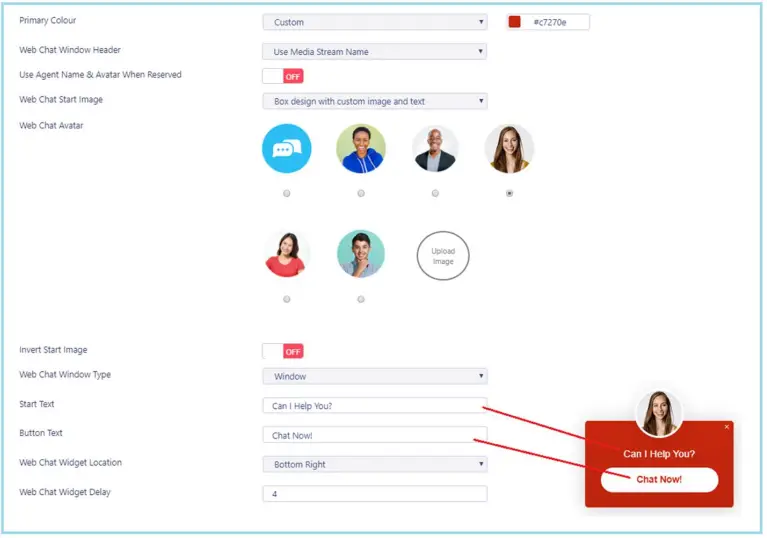
Impormasyon ng Produkto
Mga pagtutukoy
- Pangalan ng Produkto: Unity Contact Center
- Tampok: Web Chat Media Stream
Mga Tagubilin sa Paggamit ng Produkto
Ang Mga Media Stream ay nilikha sa loob ng Mga Queue. Mula sa loob ng portal, piliin ang Queue kung saan mo gustong gawin ang Media Stream.
Upang mag-set up ng a Web Makipag-chat, sundin ang mga hakbang na ito:
- Mag-click sa Media Stream sa seksyong Queue.
- I-click ang Magdagdag ng Media Stream.
- Ipasok ang nauugnay Web Configuration ng chat at anumang awtomatikong tugon.
Sa ibaba ng Media Stream profile pahina, maaari mong i-customize ang Web Makipag-chat gamit ang iba't ibang kulay, avatar, text, at lokasyon.
Matapos i-configure ang Web Makipag-chat, i-click ang Magdagdag ng Media Stream at pagkatapos ay bumalik sa Media Stream profile sa pamamagitan ng pag-click View. I-click ang Test Stream sa ibaba ng page para mag-preview paano ang Web Gagawin ang chat at makukuha ang HTML code na kailangan para i-embed ito sa a webpahina.
Ang yugto ng pagruruta ay isang panuntunan na tumutukoy kung sino ang dapat alertuhan kapag bago Web Pumasok ang pag-uusap sa chat. Sundin ang mga hakbang na ito upang magdagdag ng yugto ng pagruruta:
- Pumunta sa menu ng Contact Center Media Stream.
- I-click ang Add Phase.
- Punan ang mga kinakailangang field at magdagdag ng mga gustong user.
- I-click ang Add Phase para i-save.
Kapag nakagawa ka na ng a Web Chat Media Stream at idinagdag na mga yugto ng pagruruta, dapat i-restart ng mga ahente na nakatalaga sa Queue ang kanilang Unity client. Ang bagong Queue/Web Magiging available ang Chat Media Stream sa Personal Wallboard.
Para sa mas detalyadong mga tagubilin, sumangguni sa buong-haba na gabay sa gumagamit.
FAQ
- Q: Paano ko tatak ang Web Makipag-chat gamit ang iba't ibang kulay at avatar?
- A: Maaari mong tatak ang Web Makipag-chat sa ibaba ng Media Stream profile pahina sa pamamagitan ng pag-customize ng mga kulay, avatar, teksto, at mga lokasyon.
Pumili ng Queue
- Ang Mga Media Stream ay nilikha sa loob ng Mga Queue. Mula sa loob ng portal piliin ang Queue na gusto mong gawin ang Media Stream na ito.
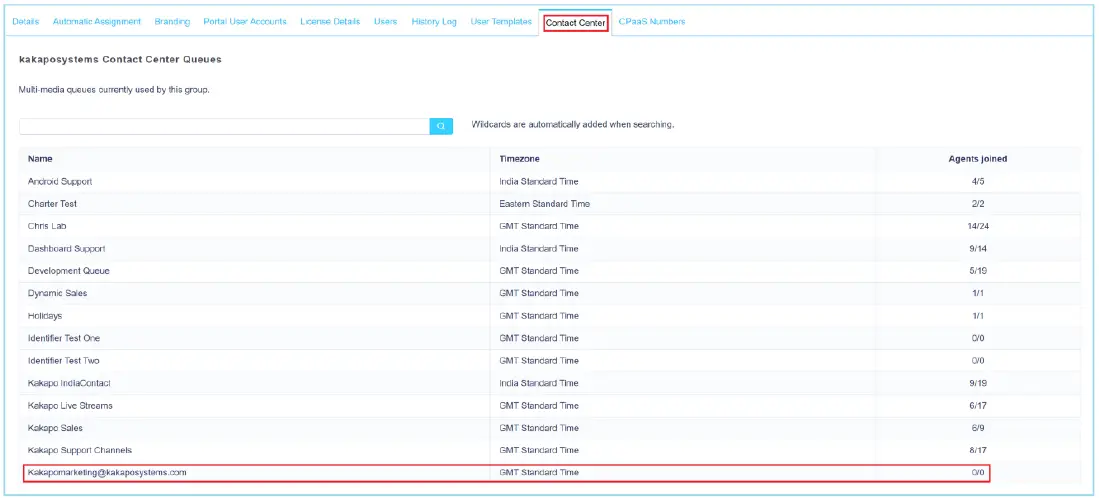
Pagdaragdag ng a Web Chat Media Stream
- Upang mag-set up ng a Web I-click sa chat ang Mga Media Stream sa seksyong Queue at pagkatapos ay i-click ang Magdagdag ng Media Stream. Ipasok ang nauugnay Web Configuration ng chat at anumang awtomatikong tugon.

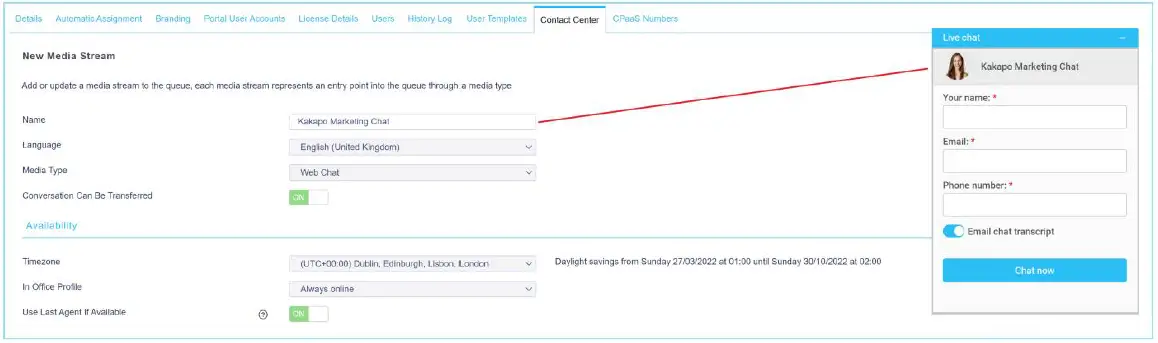
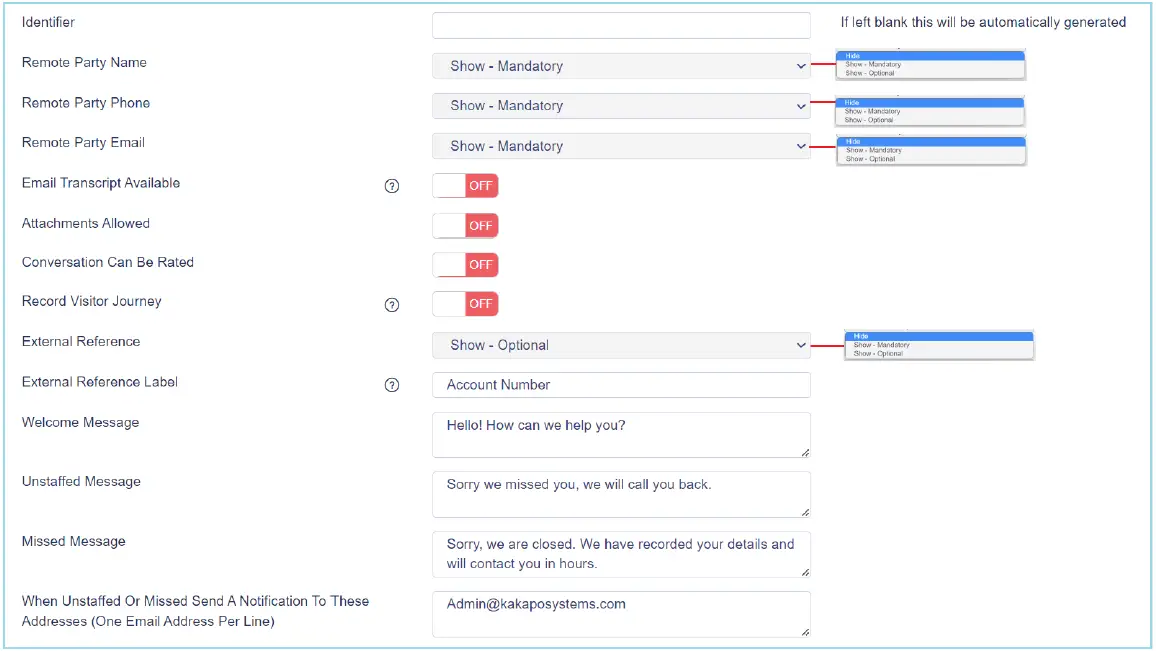
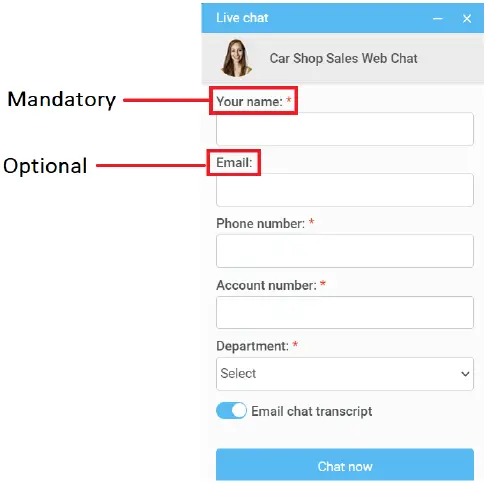
- Sa ibaba ng Media Stream profile page, maaari mong tatak ang Web Makipag-chat gamit ang iba't ibang kulay, avatar, text, at lokasyon, tulad ng ipinapakita sa ibaba.
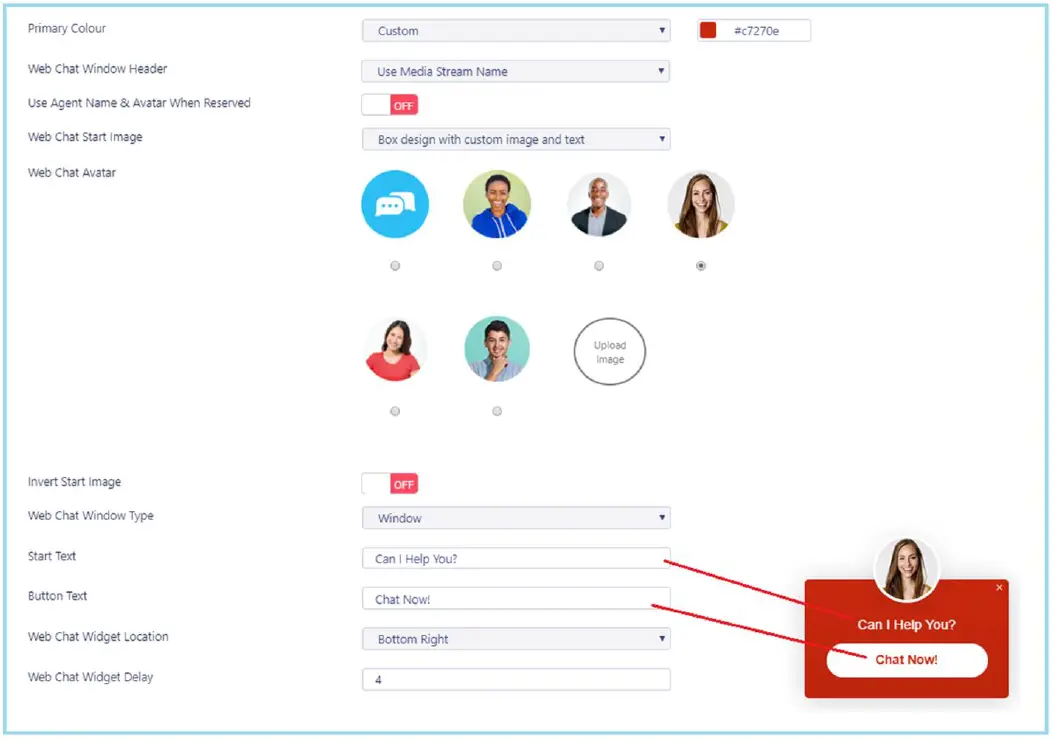
- I-click ang Magdagdag ng Media Stream at pagkatapos ay bumalik sa sa Media Stream profile sa pamamagitan ng pag-click View. I-click ang Test Stream sa ibaba ng Media Stream profile pahina, tulad ng ipinapakita sa ibaba.

- Ipapakita sa iyo ng portal kung paano kikilos ang icon at ibibigay sa iyo ang HTML code na kailangan mong kopyahin at i-paste sa anumang webpahina kung saan mo gustong pumunta Web Chat kung saan lalabas.
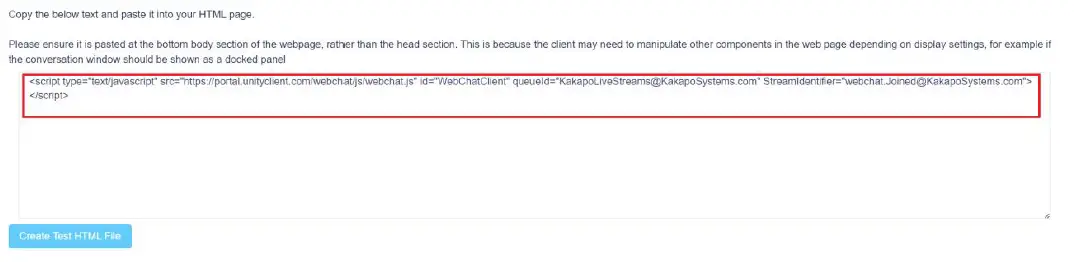
Pagdaragdag ng Phase ng Pagruruta
- Ang yugto ng pagruruta ay isang panuntunan na nagtuturo sa Contact Center kung sino ang mag-aalerto kapag bago Web Pumasok ang pag-uusap sa chat. Ang mga yugto ng pagruruta ay pinamamahalaan sa pamamagitan ng menu ng Contact Center Media Stream, tulad ng ipinapakita sa ibaba.
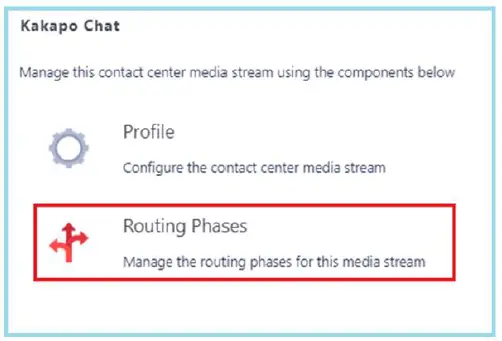
- Upang magdagdag ng bagong yugto ng pagruruta, i-click ang "Magdagdag ng Phase", punan ang mga kinakailangang field, idagdag ang mga gustong user, at pagkatapos ay i-click ang Add Phase.
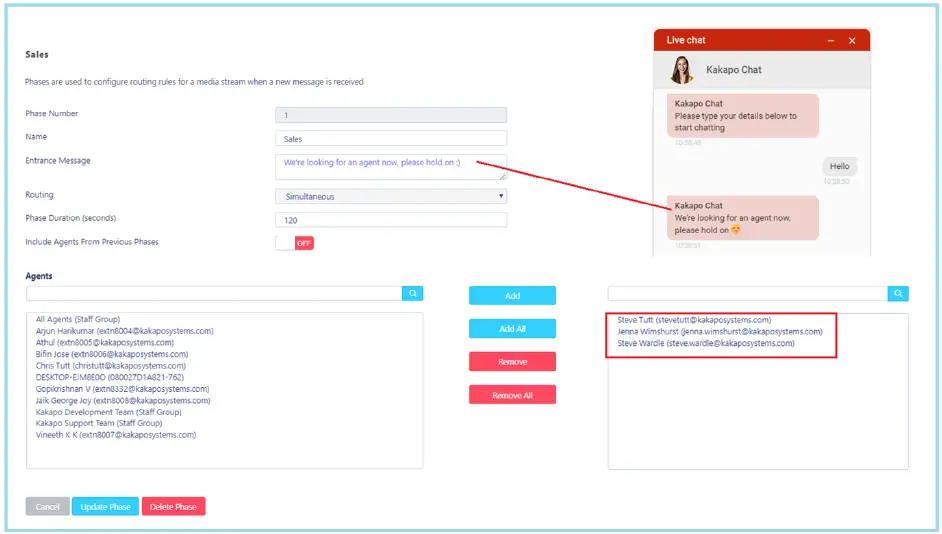
- Matagumpay mong nagawa ang a Web Chat Media Stream, dapat na i-restart ng mga Ahente na nakatalaga sa Queue sa yugto ng pagruruta ang kanilang Unity client. Kapag nagawa na nila iyon ang bagong Queue/Web Magiging available ang Chat Media Stream sa Personal Wallboard.
- Mangyaring sumangguni sa buong-haba na gabay ng gumagamit para sa higit pang impormasyon at malalim na mga tagubilin sa pag-set up at paggamit ng Unity Contact Center.
Mga Dokumento / Mga Mapagkukunan
 |
Unity Contact Center WEB Setup ng Chat [pdf] User Manual Contact Center WEB Setup ng Chat, Center WEB Setup ng Chat, WEB Setup ng Chat, Setup ng Chat, Setup |



